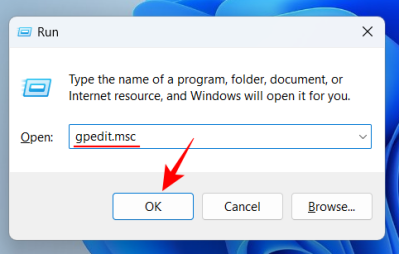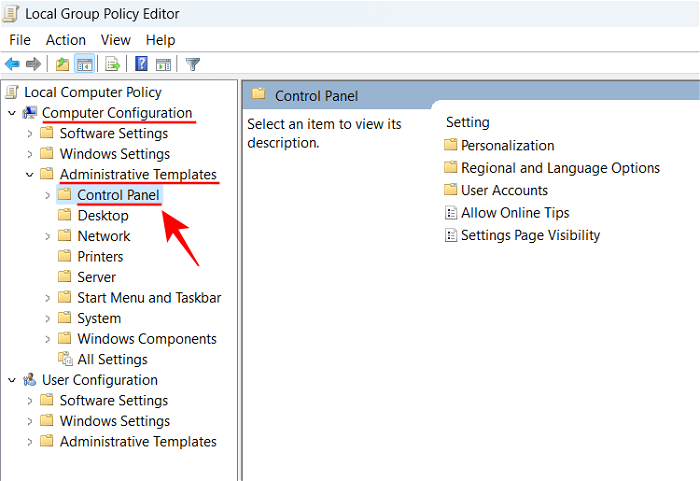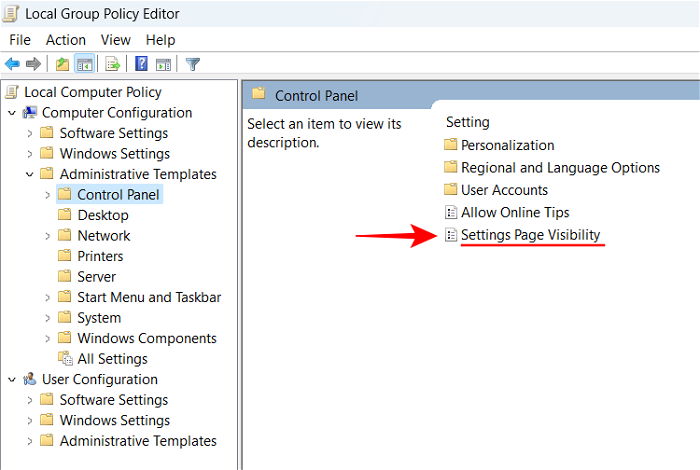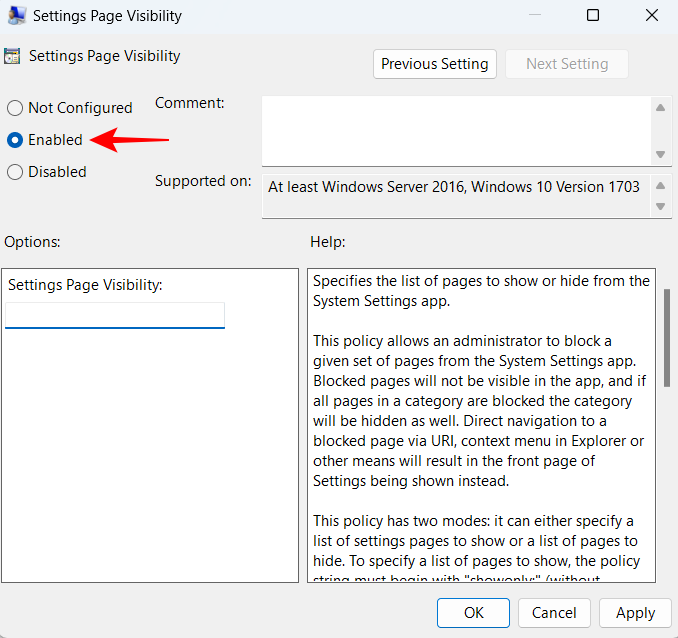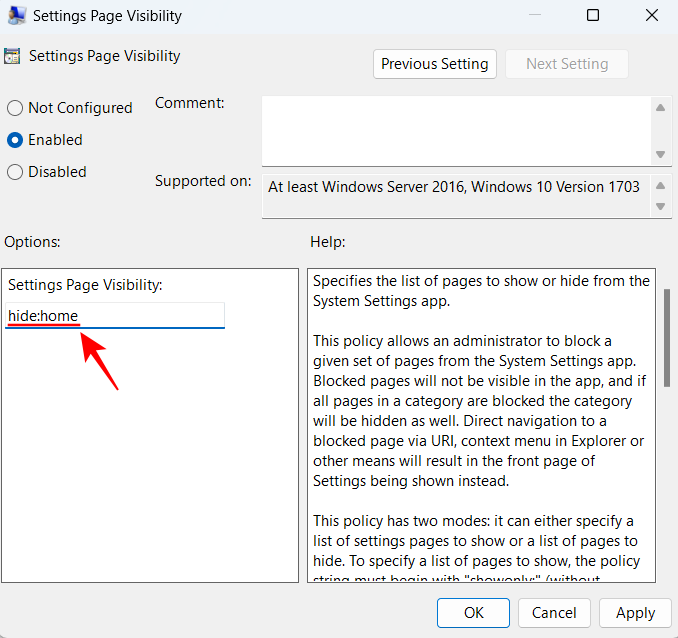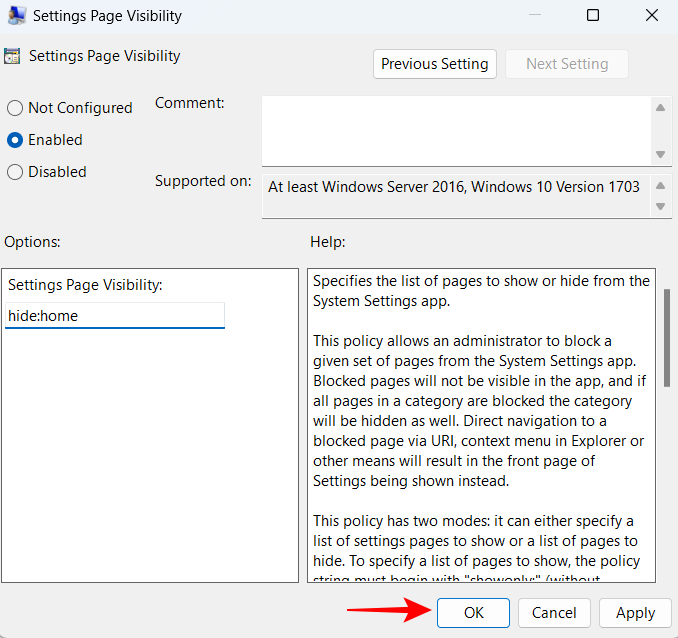Heim >häufiges Problem >So entfernen Sie die Homepage aus den Einstellungen von Windows 11 (Systemeinstellungen standardmäßig anzeigen)
So entfernen Sie die Homepage aus den Einstellungen von Windows 11 (Systemeinstellungen standardmäßig anzeigen)
- WBOYWBOYWBOYWBOYWBOYWBOYWBOYWBOYWBOYWBOYWBOYWBOYWBnach vorne
- 2023-11-18 17:15:251558Durchsuche
Die Einstellungen-App unter Windows 11 hat kürzlich eine neue Startseite erhalten. Diese Seite ist die Standardseite, die die Anwendung jetzt öffnet, und enthält Ihre empfohlenen und am häufigsten verwendeten Einstellungen, aber nicht viel mehr. Wenn Sie mit der App „Einstellungen“ vertraut sind, ist diese Startseite größtenteils irrelevant und sollte am besten gelöscht werden.
Es gibt mehrere Möglichkeiten, Ihre Homepage aus der Einstellungen-App zu löschen. Die erste besteht darin, den Registrierungseditor zu verwenden, und die zweite darin, den Gruppenrichtlinien-Editor zu verwenden. Erwägen Sie in jedem Fall zunächst die Erstellung eines Backups, damit Sie bei einem Fehler auf Ihre aktuellen Einstellungen zurückgreifen können.
Methode 1: Aus dem Registrierungseditor
Der Registrierungseditor ermöglicht Benutzern jeder Windows-Version, Home aus der Einstellungen-App zu entfernen.
Kurzanleitung
Öffnen Sie den Registrierungseditor (geben Sie regedit in das Feld „Ausführen“ ein) und navigieren Sie zu . Klicken Sie anschließend mit der rechten Maustaste und wählen Sie „Neu > Zeichenfolgenwert “. Benennen Sie es um in SettingsPageVisibility . Öffnen Sie es und geben Sie hide:home als „Wertdaten“ ein. Klicken Sie auf „OK“, um es zu speichern. ComputerHKEY_LOCAL_MACHINESOFTWAREMicrosoftWindowsCurrentVersionPoliciesExplorerComputerHKEY_LOCAL_MACHINESOFTWAREMicrosoftWindowsCurrentVersionPoliciesExplorer
分步指南
- 按 打开 RUN 对话框,键入 regedit,然后按 Enter。
Win+R
- 导航到或复制并粘贴到注册表编辑器的地址栏中,然后按 Enter。
ComputerHKEY_LOCAL_MACHINESOFTWAREMicrosoftWindowsCurrentVersionPoliciesExplorer
Schritt-für-Schritt-Anleitung Drücken Sie, um das Dialogfeld AUSFÜHREN zu öffnen, geben Sie
Drücken Sie, um das Dialogfeld AUSFÜHREN zu öffnen, geben Sie - regedit ein und drücken Sie dann die Eingabetaste.
Win+R
- Wenn der Explorer im linken Bereich ausgewählt ist, klicken Sie mit der rechten Maustaste auf die rechte Seite und wählen Sie „Neu“ und
„Stringwert “.
“. -
Benennen Sie die neue Zeichenfolge in SettingsPageVisibility um.

- Öffnen Sie Strings und geben Sie
hide:home als „Wertdaten“ ein und klicken Sie auf „OK
als „Wertdaten“ ein und klicken Sie auf „OK
Methode 2: Aus dem Gruppenrichtlinien-Editor Windows 11 Pro-Benutzer können Home auch mit dem Gruppenrichtlinien-Editor aus der Einstellungen-App entfernen. KurzanleitungÖffnen Sie den Gruppenrichtlinien-Editor über das Dialogfeld „Ausführen“ oder das Startmenü. Navigieren Sie zu Computerkonfiguration >Systemsteuerung >Administrative Vorlagen. Doppelklicken Sie auf „
Seitensichtbarkeit festlegen🎜“, setzen Sie es auf „Aktiviert“, geben Sie unter „Optionen“ 🎜hide:home🎜 ein und klicken Sie auf 🎜 „🎜🎜OK🎜“. 🎜Schritt-für-Schritt-Anleitung
- Drücken Sie, um das Dialogfeld AUSFÜHREN zu öffnen, geben Sie gpedit.msc ein und drücken Sie die Eingabetaste.
Win+R
- Navigieren Sie zu „Computerkonfiguration“ > „Systemsteuerung“ >
 Doppelklicken Sie rechts auf
Doppelklicken Sie rechts auf - Seitensichtbarkeit festlegen.
 Stellen Sie es auf
Stellen Sie es auf - Aktiviert ein.
 Unter Seitensichtbarkeitsoptionen festlegen geben Sie
Unter Seitensichtbarkeitsoptionen festlegen geben Sie - hide:home ein.
 Klicken Sie auf
Klicken Sie auf - „OK“.
 Die Startseite verschwindet aus der Einstellungen-App.
Die Startseite verschwindet aus der Einstellungen-App. -

Registrierungseditor verwendet haben, löschen Sie einfach den zuvor erstellten Eintrag „SettingsPageVisibility“.
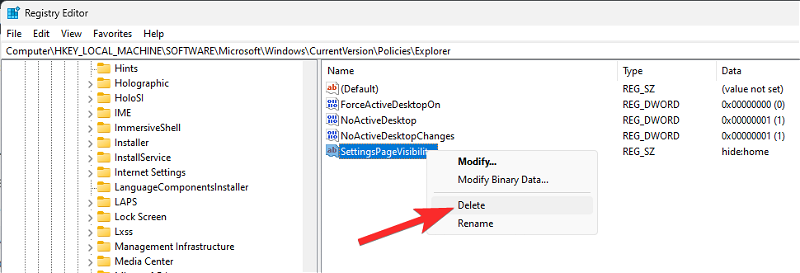
Gruppenrichtlinien-Editor verwendet haben, wählen Sie jetzt die Option „Nicht konfiguriert“.
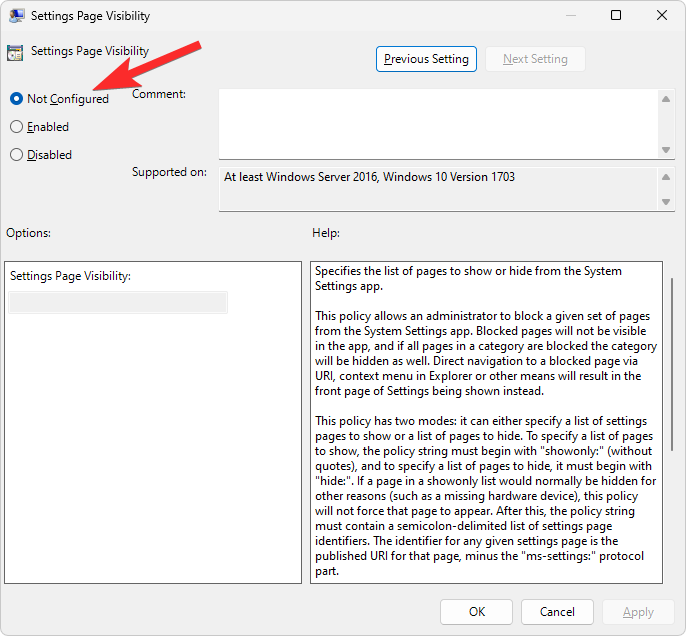
Das obige ist der detaillierte Inhalt vonSo entfernen Sie die Homepage aus den Einstellungen von Windows 11 (Systemeinstellungen standardmäßig anzeigen). Für weitere Informationen folgen Sie bitte anderen verwandten Artikeln auf der PHP chinesischen Website!


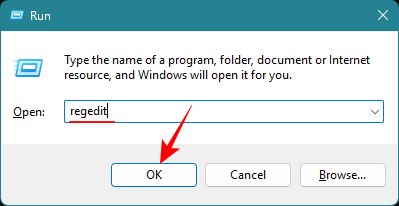
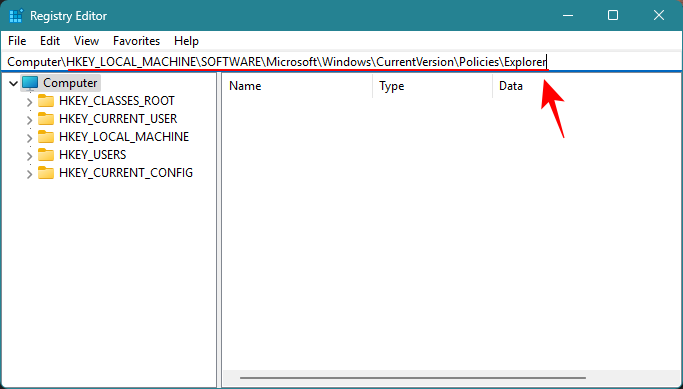
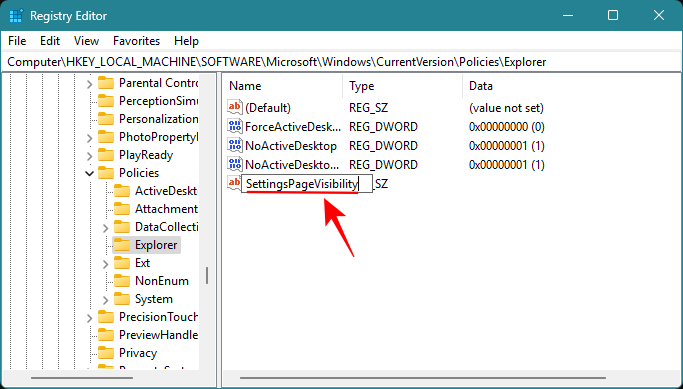 “.
“. 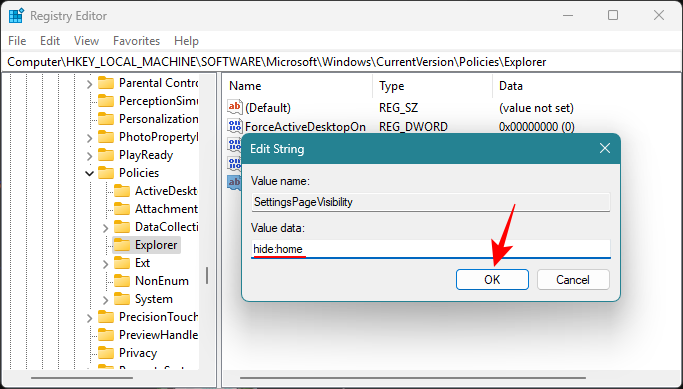
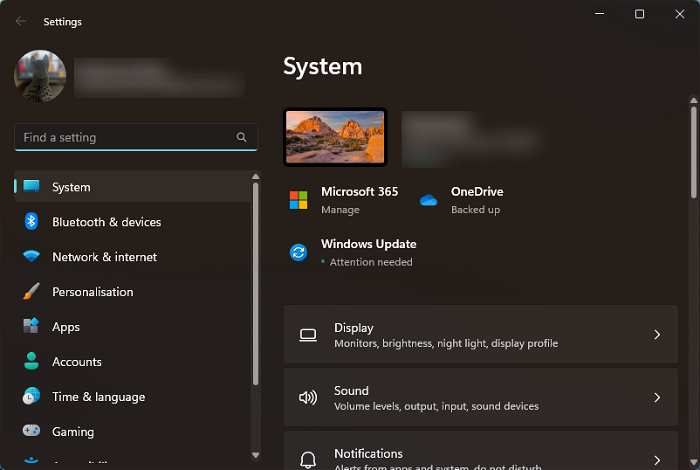 als „Wertdaten“ ein und klicken Sie auf
als „Wertdaten“ ein und klicken Sie auf